Windows 11 biedt gebruikers de mogelijkheid om de opstart- en afsluitgeschiedenis van hun pc te controleren, wat om verschillende redenen bijzonder nuttig kan zijn. Als u uw computer bijvoorbeeld deelt met familieleden, moet u mogelijk controleren of iemand anders er tijdens uw afwezigheid toegang toe heeft gehad. Bovendien kunnen technici deze informatie opvragen bij het diagnosticeren van problemen zoals Blue Screen of Death (BSOD)-fouten.
Dit artikel gaat dieper in op effectieve methoden voor het beoordelen van uw opstart- en afsluitrecords op Windows 11. De volgende procedures zijn eenvoudig te navigeren. Laten we erin duiken!
1. Opstart- en afsluitgeschiedenis bijhouden via Event Viewer
Met Event Viewer, een ingebouwd Windows-hulpprogramma, kunt u toegang krijgen tot de opstart- en afsluitlogboeken van uw pc. Volg deze eenvoudige stappen om te beginnen:
- Open de zoekfunctie van Windows 11 en typ
Event Viewer. Selecteer het uit de weergegeven resultaten.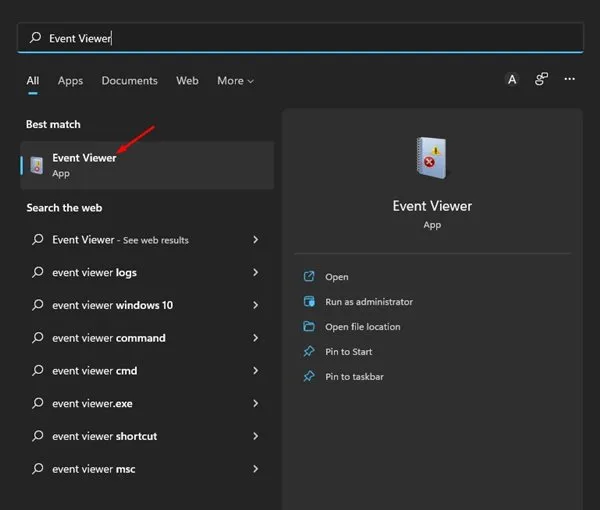
- Navigeer binnen Event Viewer naar
Windows Logs > System.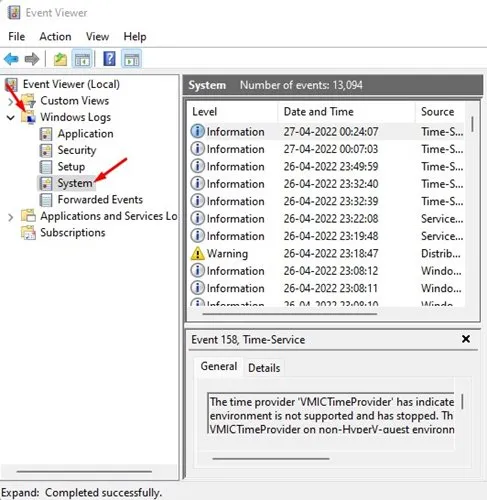
- Dubbelklik in het rechterdeelvenster op
Filter Current Log....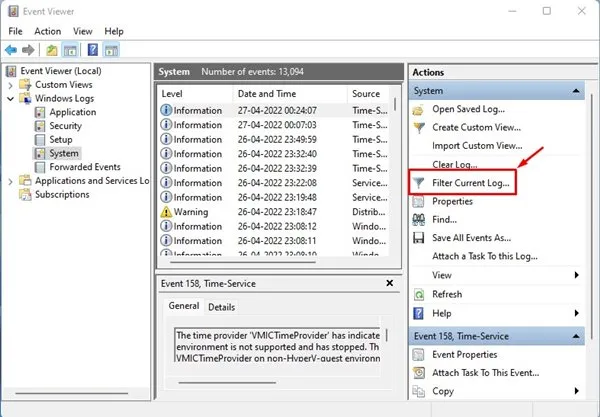
- Voer in het venster Filter Current Log de gebeurtenis-ID’s in voor opstart- en afsluitlogs: voer 6005 in voor opstarten en 6006 voor afsluiten. Klik op OK om door te gaan.
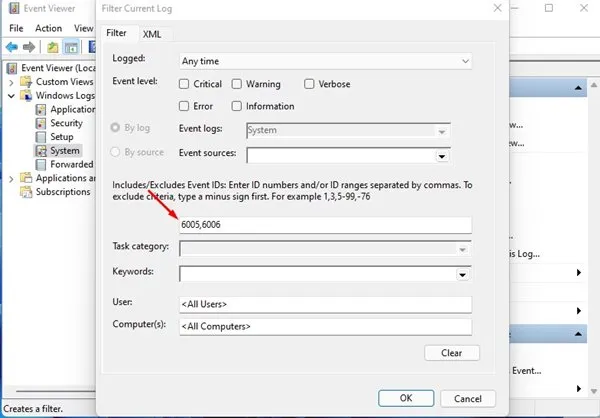
- ID 6005: Geeft aan wanneer Windows 11 is gestart.
- ID 6006: Geeft aan wanneer Windows 11 is afgesloten.
- U krijgt nu de volledige geschiedenis van uw opstart- en afsluitgebeurtenissen te zien .
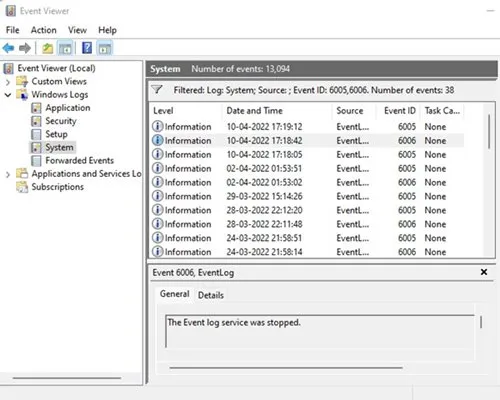
Extra gebeurtenis-ID’s om te overwegen
Naast gebeurtenis-ID 6005 en 6006 kunt u deze ID’s nuttig vinden voor meer gedetailleerde inzichten:
- 41: Deze ID wordt geregistreerd wanneer het systeem niet correct wordt afgesloten, wat vaak wordt toegeschreven aan crashes of stroomstoringen.
- 1074: Deze gebeurtenis geeft aan wanneer een gebruiker handmatig een afsluiten of opnieuw opstarten initieert, wat kan gebeuren tijdens systeemupdates.
- 6008: Geeft aan dat de laatste afsluiting onverwacht was. Wordt vaak weergegeven samen met ID 41.
2. De opdrachtprompt gebruiken om de opstart- en afsluitgeschiedenis te controleren
De opdrachtprompt is een andere krachtige tool in Windows 11 voor het controleren van historische opstart- en afsluitgegevens. Om deze functie te gebruiken, voert u de volgende stappen uit:
- Start de Windows 11-zoekopdracht, typ Opdrachtprompt , klik er met de rechtermuisknop op en selecteer Als administrator uitvoeren .
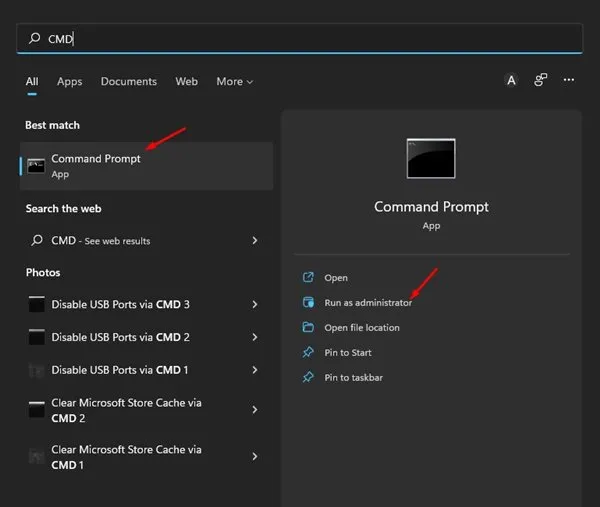
- Om de opstartgeschiedenis te bekijken, voert u de volgende opdracht in:
wevtutil qe system "/q:*[System [(EventID=6005)]]"/rd:true /f:text /c:1 | findstr /i "date"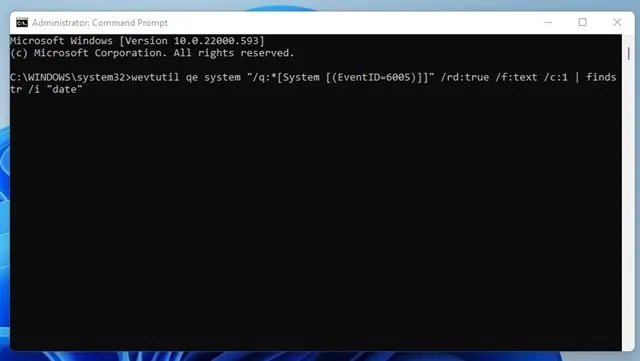
- Om de afsluitgeschiedenis te controleren, voert u de volgende opdracht in:
wevtutil qe system "/q:*[System [(EventID=6006)]]"/rd:true /f:text /c:1 | findstr /i "date"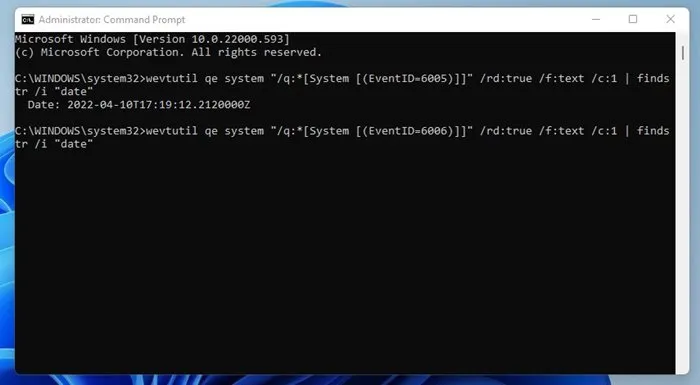
Met de opdrachtprompt kunt u op een eenvoudige en effectieve manier de opstart- en afsluitgebeurtenissen van uw systeem in Windows 11 bijhouden.
Concluderend is het monitoren van uw opstart- en afsluitgeschiedenis op Windows 11 een naadloos proces. Hoewel er applicaties van derden beschikbaar zijn voor dit doel, halen ze vaak gegevens uit de Event Viewer, waardoor ingebouwde methoden efficiënter en betrouwbaarder worden.